Hur man tillämpar transparens på SVG:er

Lär dig hur du tillämpar transparens på SVG-grafik i Illustrator. Utforska hur du matar ut SVG:er med transparent bakgrund och tillämpar transparenseffekter.
Sökvägar i Adobe Creative Cloud är de vektorlinjer och konturer du skapar i ett dokument. Du kan använda sökvägar för att skissera en bild, separera textområden eller vara en del av en illustration du skapar.
Du gör vanligtvis banor med hjälp av ett linjeverktyg, pennverktyg eller formverktygen. Du kan använda dessa verktyg för att skapa banor av olika former och storlekar. Du kan också använda verktyg för att ändra färgen och storleken på streck (den faktiska linjen som utgör en bana).
Du kan använda banor för att skapa urklippsbanor och banor för text. Urklippsbanor används för att maskera (eller dölja ) element på en sida. Du definierar den masken med banor för att skapa en form för området du behöver gömma.
Urklippsbanor kan till och med sparas i en fil och importeras till ett annat designmönster. Ett vanligt arbetsflöde är att skapa en bild i Photoshop CC med en urklippsbana och importera bilden till InDesign. Eftersom InDesign kan tolka urklippsbanan kan du automatiskt ta bort området du vill maskera.
När du vill skapa text som flyter längs en bana, börja med att skapa en ny bana och använd sedan verktyget Skriv på en bana för att skriva text direkt på den banan.
I Illustrator skapar du till exempel en bana med pennverktyget och väljer sedan verktyget Skriv på en bana på verktygspanelen. Om du klickar på verktyget på sökvägen du skapade kan du skriva ny text längs den sökvägen.
Om du har en befintlig bana kan du välja textverktyget och korsa över den valda banan. Markören för textverktyget ändras för att indikera att den har laddats som ett verktyg för typ på en bana, som visas i den här bilden. Klicka på sökvägen så bifogas typen till sökvägen.

Ett streck är färgen, bredden och stilen på linjen som utgör banan du skapar. Du kan rita en linje med pennverktyget, och linjen som utgör den banan är linjen. Den banan kan dock inte ha någon linje (representerad som en diagonal linje i panelerna Verktyg, Swatches och Stroke & Color), vilket innebär att du inte ser själva banan. Du kan dock se en färg- eller mönsterfyllning som sträcker ( fyllningen ), som visas i den här bilden.
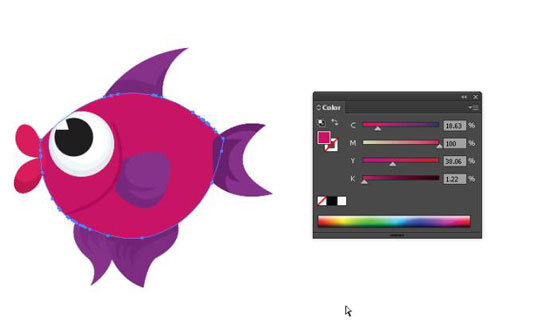
Du kan ändra färg, bredd, stil (eller typ ) och form för en linje genom att använda kontroller och verktyg på verktygspanelen och linjepanelen i Illustrator och InDesign. Du kan därför också skapa streckade eller solida drag av olika mönster som är breda eller smala. Vissa slag visas i denna figur.
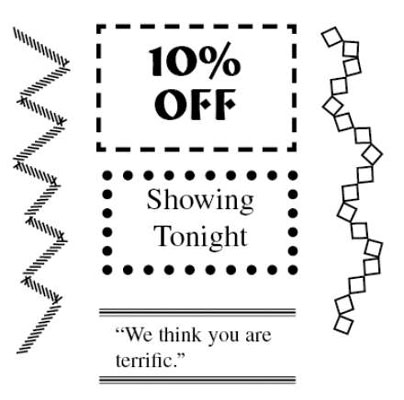
Lär dig hur du tillämpar transparens på SVG-grafik i Illustrator. Utforska hur du matar ut SVG:er med transparent bakgrund och tillämpar transparenseffekter.
När du har importerat dina bilder till Adobe XD har du inte så mycket redigeringskontroll, men du kan ändra storlek och rotera bilder precis som du skulle göra med vilken annan form som helst. Du kan också enkelt runda hörnen på en importerad bild med hjälp av hörnwidgetarna. Maskera dina bilder Genom att definiera en sluten form […]
När du har text i ditt Adobe XD-projekt kan du börja ändra textegenskaperna. Dessa egenskaper inkluderar teckensnittsfamilj, teckenstorlek, teckensnittsvikt, justering, teckenavstånd (kerning och spårning), linjeavstånd (ledande), fyllning, kant (linje), skugga (skugga) och bakgrundsoskärpa. Så låt oss se över hur dessa egenskaper tillämpas. Om läsbarhet och typsnitt […]
Precis som i Adobe Illustrator ger Photoshop-ritytor möjligheten att bygga separata sidor eller skärmar i ett dokument. Detta kan vara särskilt användbart om du bygger skärmar för en mobilapplikation eller liten broschyr. Du kan tänka på en rityta som en speciell typ av lagergrupp skapad med hjälp av panelen Lager. Det är […]
Många av verktygen du hittar i panelen InDesign Tools används för att rita linjer och former på en sida, så du har flera olika sätt att skapa intressanta ritningar för dina publikationer. Du kan skapa allt från grundläggande former till invecklade ritningar i InDesign, istället för att behöva använda ett ritprogram som […]
Att slå in text i Adobe Illustrator CC är inte riktigt detsamma som att slå in en present – det är enklare! En textbrytning tvingar text att lindas runt en grafik, som visas i den här bilden. Den här funktionen kan lägga till lite kreativitet till alla delar. Grafiken tvingar texten att lindas runt den. Skapa först […]
När du designar i Adobe Illustrator CC behöver du ofta en form som har en exakt storlek (till exempel 2 x 3 tum). När du har skapat en form är det bästa sättet att ändra storlek på den till exakta mått att använda panelen Transform, som visas i den här bilden. Välj objektet och välj sedan Fönster→ Omvandla till […]
Du kan använda InDesign för att skapa och ändra QR-kodgrafik. QR-koder är en form av streckkod som kan lagra information som ord, siffror, webbadresser eller andra former av data. Användaren skannar QR-koden med hjälp av sin kamera och programvara på en enhet, till exempel en smartphone, och programvaran använder […]
Det kan finnas en tid då du behöver ett nytt foto för att se gammalt ut. Photoshop CS6 har du täckt. Svartvit fotografering är ett nyare fenomen än man kan tro. Daguerreotyper och andra tidiga fotografier hade ofta en brunaktig eller blåaktig ton. Du kan skapa dina egna mästerverk i sepiaton. Tonade bilder kan skapa […]
Med hjälp av Live Paint-funktionen i Adobe Creative Suite 5 (Adobe CS5) Illustrator kan du skapa den bild du vill ha och fylla i regioner med färg. Live Paint-hinken upptäcker automatiskt områden som består av oberoende korsande vägar och fyller dem därefter. Färgen inom en viss region förblir levande och flyter automatiskt om någon […]







